Fråga de flesta hur de delar filer mellanolika datorer på LAN och de kommer att säga med Windows inbyggd fildelningsfunktion. Det är meningsfullt, eftersom den här lösningen är enkel att konfigurera och problemfri, men vad händer om dina datorer kör olika operativsystem? Om du till exempel vill överföra filer från en Windows-PC till Mac och vice versa, kan du behöva konfigurera SMB-delningsalternativ på Mac för att visa och komma åt filer som delas på din Windows PC, men som vi alla vet, Mac OS X ofta misslyckas med att identifiera Windows PC i nätverket och man måste starta om systemet för att låta det identifiera alla anslutna noder. Idag kom vi över ett enkelt fildelningsverktyg som heter Nitroshare som låter dig enkelt dela filer över nätverket. Applikationen kan enkelt konfigureras med några enkla klick och kräver inte att användare konfigurerar OS-specifika fildelningsinställningar.
När du har laddat ner och installerat programmet på dina system, kör den körbara filen och följ instruktionerna på skärmen. Om du inte vet var du ska börja väljer du Hjälp mig att ställa in Nitroshare och klicka Nästa.

När du har angett maskinnamnet på båda dina datorer klickar du på Nästa. Se till att båda maskinerna kör guiden. I det sista steget använder du aviseringsknappen för att justera händelselarm och klicka sedan på Avsluta för att slutföra Nitroshares installationsguide.
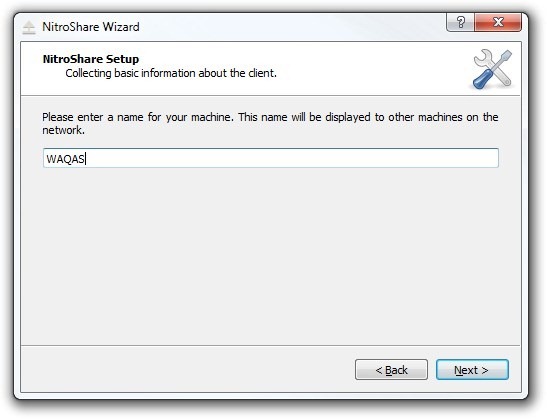
Nu när du har konfigureratinstallation, resten av arbetet är bara en bit kaka. Det finns två metoder för att skicka dina filer och mappar. Den första är mycket lättare. Nitroshare skapar en miniscule fildelningsruta på skrivbordet. Allt du behöver är att dra filerna över den här rutan för att ta emot dem från andra anslutna system.
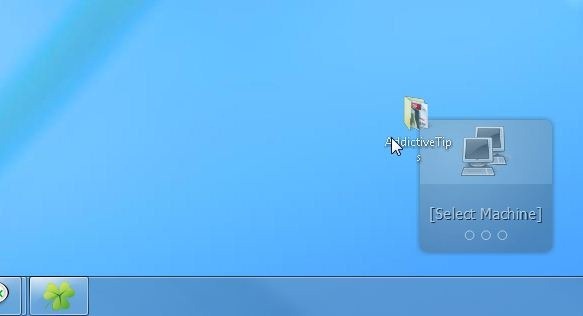
Den andra metoden är att använda systemfältets meny; Välj den dator du vill skicka filen till. Kontextmenyn låter dig skicka antingen en fil eller en hel katalog.
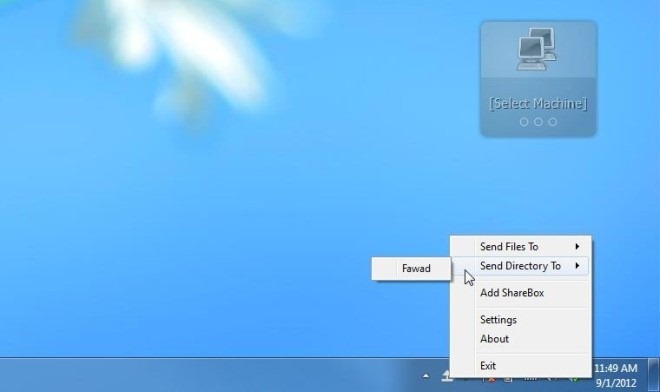
De Acceptera filer dialogrutan visas på mottagarens dator med en lista över filer som delas. klick Ja börjar överföringsprocessen.
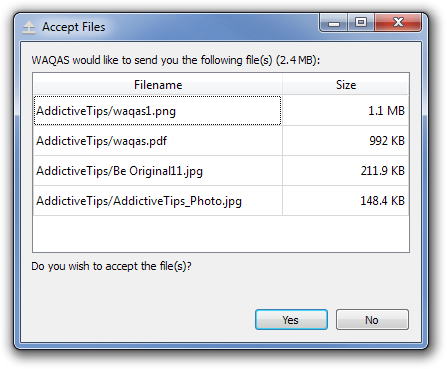
Du kan också konfigurera några applikationsspecifika alternativ från inställningar fönster. Det har Allmänt, Utseende, Meddelanden, Säkerhet och Nätverk flikar. Till exempel kan du växla några visningsmeddelanden från anmälningar flik. De säkerhet fliken låter dig ange säkerhetsparametrar för godkännande av filer, från och med Nätverk flik, du kan konfigurera Utsända och TCP inställningar.
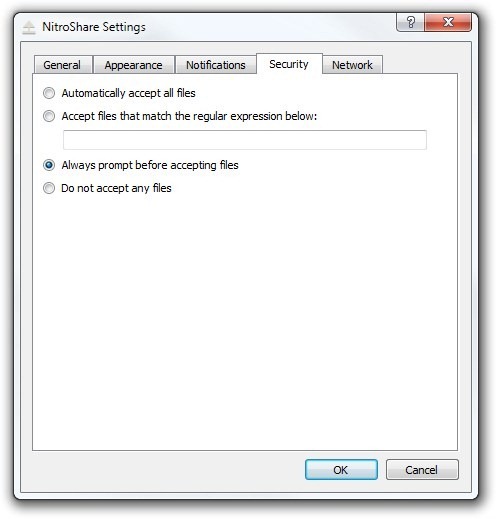
Nitroshare fungerar på Windows, Mac OSX och Linux. Testning utfördes i Windows 7, 64-bitarsversionen.
Ladda ner Nitroshare













kommentarer